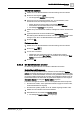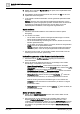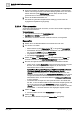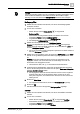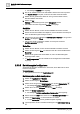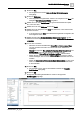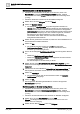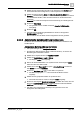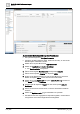User Manual
Schritt
-
für
-
Schritt Bedienanweisungen
Berichte
2
102 | 385 A6V10415471_de_a_40
3. Wählen Sie im Abschnitt Spalten wählen die Spalte, deren Spaltenüberschrift
Sie anpassen wollen.
4. Doppelklicken Sie die Spaltenüberschrift oder drücken Sie F2, um die neue
Spaltenüberschrift einzugeben.
a In der Tabelle in der Berichtsdefinition wird die geänderte Spaltenüberschrift
angezeigt.
Hinweis: Wenn Sie zum ersten Mal eine Spaltenüberschrift ändern, wird in
allen in Ihrem System konfigurierten Sprachen derselbe Name als Überschrift
angezeigt. Bei nachfolgenden Änderungen wird der Name nur für die
Standardsprache aktualisiert, in der Sie gerade angemeldet sind.
Spalte sortieren
w Sie haben einer Berichtsdefinition eine Tabelle mit mehreren Spalten
hinzugefügt.
l Tun Sie eins von beiden:
– Um die Daten in einer Spalte in aufsteigender Reihenfolge zu sortieren,
klicken Sie die Spaltenüberschrift einer Tabelle.
– Um die Sortierreihenfolge in absteigend zu ändern, klicken Sie erneut auf
dieselbe Spaltenüberschrift.
– Um die Daten in mehreren Spalten zu sortieren, klicken Sie bei gedrückter
STRG-Taste auf die Spaltenüberschriften.
Hinweis: Entfernen Sie die Priorität der priorisierten Spalten bei mehreren
sortierten Spalten, indem Sie auf jede Spaltenüberschrift einmal klicken.
a Die Daten werden sortiert, und die Spalten erhalten eine Priorität, wenn die
Sortierung bei mehr als einer Spalte erfolgt.
Im Ausführungsmodus mit der Kommentartabelle arbeiten
w Der Bericht wird im Ausführungsmodus angezeigt und enthält eine
Kommentartabelle.
l Führen Sie einen der folgenden Schritte aus, um Einträge in der Tabelle
hinzuzufügen, zu bearbeiten oder zu löschen.
– Neuen Eintrag hinzufügen: Geben Sie die Kommentare in die Spalte
Kommentare ein, und drücken Sie die EINGABE-Taste. Drücken Sie ALT +
EINGABE, um eine neue Zeile hinzuzufügen. Die Spalten
Erstellungsdatum, Benutzer und Managementstation werden automatisch
mit den jeweiligen schreibgeschützten Werten gefüllt.
– Eintrag bearbeiten: Klicken Sie das Symbol Bearbeiten neben der
Zeile mit Ihren Kommentaren, um den Eintrag bearbeiten zu können.
Nehmen Sie die gewünschten Aktualisierungen vor und drücken Sie
EINGABE, um die Kommentare zu übernehmen. Sie können nur eigene
Kommentare ändern.
– Eintrag löschen: Klicken Sie das Symbol Löschen neben der Zeile, die
Ihre Kommentare enthält.
Zeilen in Tabellen wählen
l Wählen Sie Im Ausführungsmodus einzelne oder mehrere Zeilen in einer
Berichttabelle wählen.
a Die Informationen zu den Objekten in den gewählten Zeilen werden im
Register Erweiterte Bedienung angezeigt. Ausserdem werden, sofern
vorhanden, Verknüpfungen der Objekte im Register Verknüpfungen angezeigt.
In der Tabelle Trends können Sie nur eine Zelle wählen. Die Information zu
dem Objekt in der gewählten Zelle wird im Register Erweiterte Bedienung
angezeigt.